このコントロールを変更すると、このページが自動的に更新されます
MainStageユーザガイド
- ようこそ
-
- 「編集」モードの概要
-
- チャンネルストリップの概要
- チャンネルストリップを追加する
- チャンネルストリップ設定を変更する
- チャンネルストリップのコンポーネントを設定する
- シグナルフローチャンネルストリップを表示する
- メトロノームチャンネルストリップを非表示にする
- チャンネルストリップのエイリアスを作成する
- パッチバスを追加する
- チャンネルストリップのパンまたはバランス位置を設定する
- チャンネルストリップのボリュームレベルを設定する
- チャンネルストリップをミュートする/ソロにする
- マルチ音源出力を使用する
- 外部MIDI音源を使用する
- チャンネルストリップを並べ替える
- チャンネルストリップを削除する
-
- 「チャンネルストリップインスペクタ」の概要
- チャンネルストリップ設定を選択する
- チャンネルストリップの名前を変更する
- チャンネルストリップのカラーを変更する
- チャンネルストリップのアイコンを変更する
- チャンネルストリップでフィードバック保護を使用する
- ソフトウェア音源チャンネルストリップのキーボード入力を設定する
- 個別のソフトウェア音源をトランスポーズする
- MIDIメッセージをフィルタリングする
- チャンネルストリップのベロシティをスケーリングする
- Hermode Tuningを無視するようにチャンネルストリップを設定する
- コンサートレベルおよびセットレベルのキー範囲を上書きする
- チャンネルストリップインスペクタでチャンネルストリップにテキストノートを追加する
- オーディオをセンドエフェクト経由でルーティングする
- グラフを操作する
- コントローラのトランスフォームを作成する
- 複数のコンサートでパッチやセットを共有する
- コンサートのオーディオ出力を録音する
-
-
- 著作権

MainStageのES2オシレータのレベルバランスを設定する
三角領域内のポインタの位置は、2つのパラメータ(x座標とy座標)で表されます。これらのパラメータを使って、オシレータのミックスをオートメーション化できます。これらのパラメータ、「OscLevelX」と「OscLevelY」は、ルーターでターゲットとして選択できます。
三角領域内のポインタをドラッグして、3つのオシレータ間のクロスフェード(レベルの相対関係)を設定します。これは直感的に操作できます。三角形のある辺に沿ってポインタを動かせば、近接した2つのオシレータの出力信号がクロスフェードされます。残りの1つのオシレータは無音になります。
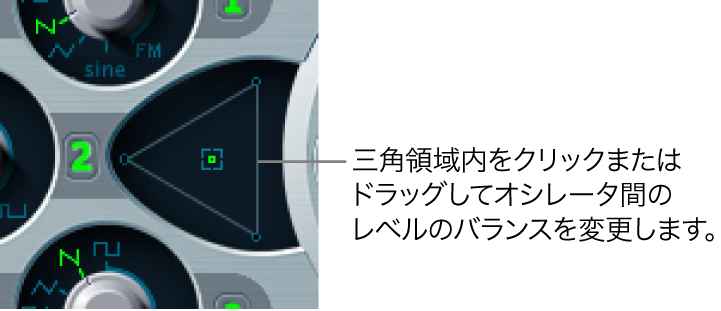
三角領域内のポインタ(xy座標)の位置は、ベクトルエンベロープでも制御できます。ベクトルエンベロープはループ機能を備えているため、プログラム可能な波形でこれを擬似LFOとして使うことができます。この機能について詳しくは、ES2のベクトルエンベロープを使用するを参照してください。
モジュレーションホイールを使って三角座標をモジュレートする
MainStageで、モジュレーション経路を、ターゲット「OscLevelX」、ソース「ModWhl」に設定します。強さを調整します。
2つ目のモジュレーション経路を、ターゲット「OscLevelY」、ソース「ModWhl」に設定します。強さを調整します。これらのターゲットに対してほかのソースを選択することもできます。
フィードバックありがとうございます。